
Mục lục:
- Tác giả John Day [email protected].
- Public 2024-01-30 13:35.
- Sửa đổi lần cuối 2025-01-23 15:15.

Hướng dẫn này sẽ dạy bạn một số kiến thức cơ bản về cách sử dụng Sparkfun RGB Led WS2812B với Arduino UNO
Bước 1: Giới thiệu
Sự miêu tả:
Đây là bảng đột phá cho đèn LED RGB WS2812B. WS2812B (hoặc “NeoPixel”) thực sự là một đèn LED RGB với WS2811 được tích hợp ngay trong đèn LED! Tất cả các chốt cần thiết được chia nhỏ thành các tiêu đề cách nhau 0,1 để dễ dàng ghim vào bánh mì. Một số chốt này thậm chí có thể được liên kết với nhau để tạo thành một màn hình hoặc một chuỗi có thể định địa chỉ.
Thông số kỹ thuật:
1. Kích thước: 50mm x 50 mm2. Màu hiển thị: Đỏ, Xanh lá, Xanh dương
3. Góc nhìn: 120 độ
4. Màu đỏ: (620-630nm) @ 550-700mcd
5. Màu xanh lá cây: (515-530nm) @ 1100-1400mcd
6. Màu xanh: (465-475nm) @ 200-400mcd
7. mô tả:
VCC - Điện áp đầu vào 5V
GND - Điện áp cung cấp tham chiếu chung, nối đất, 0V.
DI - Dữ liệu từ vi điều khiển đi vào chân này.
DO - Dữ liệu được chuyển ra khỏi chân này, để được kết nối với đầu vào của pixel khác hoặc di động trái nếu đó là liên kết cuối cùng trong chuỗi.
Bước 2: Định nghĩa mã pin

Bước 3: Cài đặt phần cứng
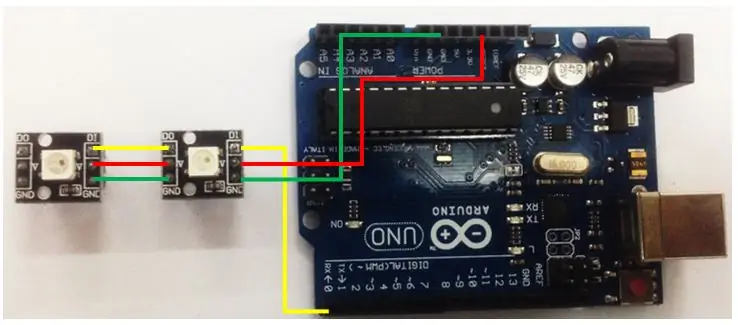

Bước 4: Mã nguồn mẫu
Để có kết quả, vui lòng tải xuống mã nguồn mẫu đính kèm bên dưới.
Bước 5: Bao gồm Thư viện Adafruit_NeoPixel.h
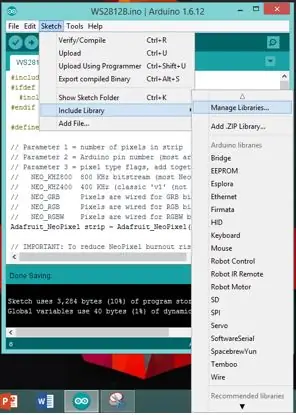
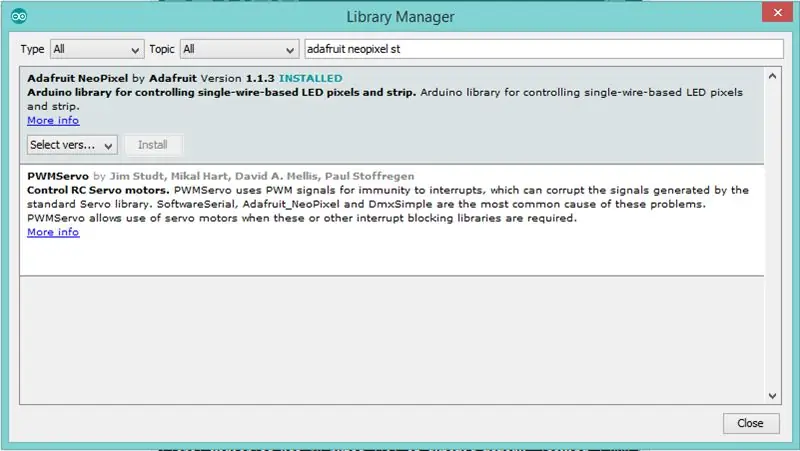
Nhấp vào skecth sau đó tìm thư viện bao gồm và nhấp vào quản lý thư viện. Tiếp theo, tìm kiếm adafruit neopixel và cài đặt phiên bản mới nhất
Bước 6: Tải lên mã nguồn
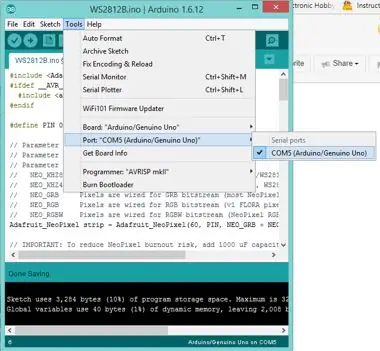
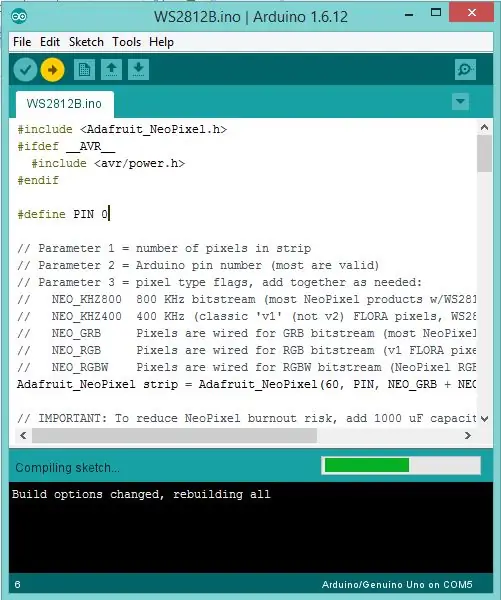
Mở mã nguồn. Đảm bảo com của arduino UNO và cổng com giống nhau và vui lòng chọn bo mạch là Arduino UNO.
Nhấp vào tải lên.
Đề xuất:
Bắt đầu với giao diện cảm biến I2C ?? - Giao diện MMA8451 của bạn bằng ESP32s: 8 bước

Bắt đầu với giao diện cảm biến I2C ?? - Giao diện MMA8451 của bạn bằng cách sử dụng ESP32s: Trong hướng dẫn này, bạn sẽ tìm hiểu tất cả về Cách khởi động, kết nối và nhận thiết bị I2C (Gia tốc kế) hoạt động với bộ điều khiển (Arduino, ESP32, ESP8266, ESP12 NodeMCU)
Hướng dẫn giao diện cảm biến la bàn HMC5883L với Arduino: 10 bước (có hình ảnh)

Hướng dẫn giao diện Cảm biến la bàn HMC5883L với Arduino: Mô tảHMC5883L là la bàn kỹ thuật số 3 trục được sử dụng cho hai mục đích chung: để đo độ từ hóa của vật liệu từ tính như sắt từ hoặc để đo cường độ và trong một số trường hợp, hướng của từ trường tại một điểm tính bằng s
Hướng dẫn sử dụng Arduino LCD 16x2 - Giao diện màn hình LCD 1602 với Arduino Uno: 5 bước

Hướng dẫn sử dụng Arduino LCD 16x2 | Giao diện màn hình LCD 1602 với Arduino Uno: Xin chào các bạn vì nhiều dự án cần màn hình để hiển thị dữ liệu cho dù đó là một số đồng hồ tự làm hay màn hình hiển thị số lượng đăng ký YouTube hoặc máy tính hoặc khóa bàn phím có màn hình và nếu tất cả các loại dự án này được thực hiện bằng arduino họ sẽ xác định
Hướng dẫn Cách tạo giao diện hiển thị 4 chữ số với Arduino UNO: 6 bước (có hình ảnh)

Hướng dẫn Cách sử dụng Giao diện hiển thị 4 chữ số với Arduino UNO: Hướng dẫn này sẽ dạy bạn một số kiến thức cơ bản về cách sử dụng Hiển thị 4 chữ số với Arduino UNO
Hướng dẫn sử dụng giao diện OLED 0.91 inch 128x32 với Arduino UNO: 7 bước (có hình ảnh)

Hướng dẫn sử dụng giao diện OLED 0.91 inch 128x32 với Arduino UNO: Hướng dẫn này sẽ dạy bạn một số kiến thức cơ bản về cách sử dụng OLED 0.91 inch LCD128x32 với Arduino UNO
